KVMの仮想イメージをバックアップ・リストアする方法
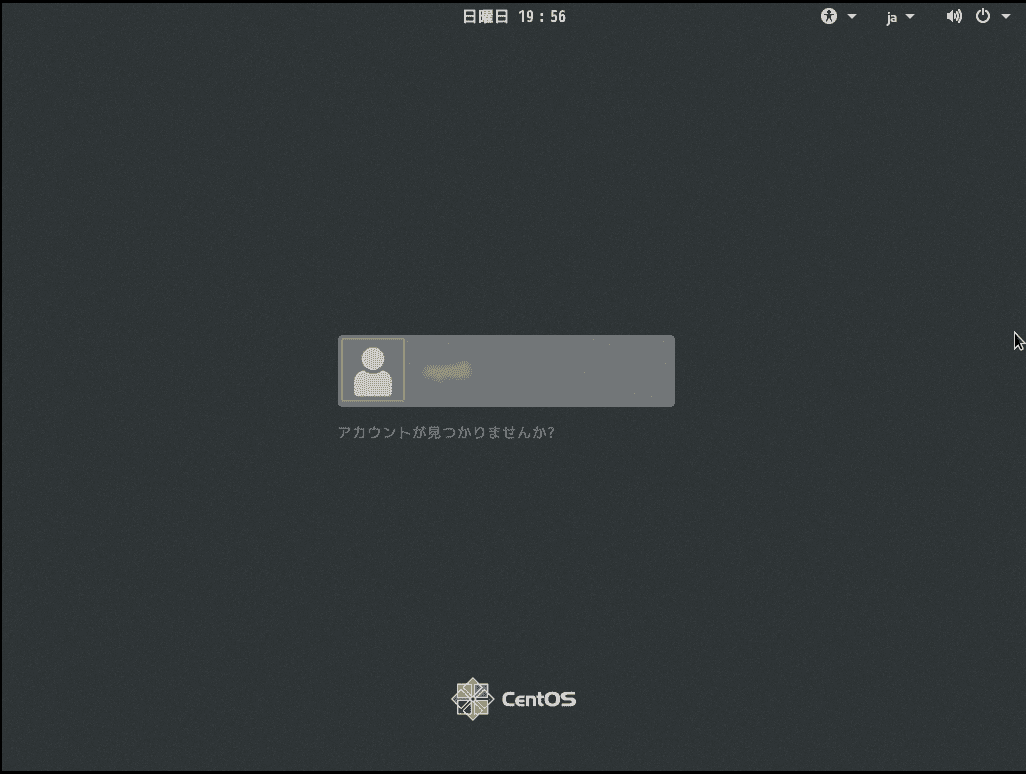
こんにちは。
今回はKVMで運用している仮想イメージをバックアップし、別のPCで動かしてみたいと思います。 KVMの構築は以前 こちら で紹介しました。
- ドメイン名(仮想マシン名):centos7
- イメージ名:centos7.img
- 設定ファイル(XML):centos7.xml
- バックアップ先:/mnt/backup (外付けHDD)
この状態を前提として、紹介します。
バックアップ
- 仮想マシンを停止します。
virsh shutdown centos7
- 設定ファイルをバックアップします。
virsh dumpxml centos7 > /mnt/backup/centos7.xml
- 仮想イメージをバックアップします。
cp -p /var/lib/libvirt/images/centos7.img /mnt/backup/.
/var/lib/libvirt/images/に拡張子qcow2のファイルが存在する場合も同様にバックアップします。
cp -p /var/lib/libvirt/images/centos7.qcow2 /mnt/backup/.
リストア
運用しているPCとは別PCでリストアを実施します。外付けHDDを元PCより付け替えて/mntにマウントしています。
- バックアップした仮想イメージをリストア
cp -p /mnt/backup/centos7.img /var/lib/libvirt/images/.
拡張子qcow2をバックアップした場合は同様にリストアします。
cp -p /mnt/backup/centos7.qcow2 /var/lib/libvirt/images/.
- バックアップした設定ファイルをリストア
cp -p /mnt/backup/centos7.xml /etc/libvirt/qemu/.
- リストアした設定ファイルをKVMに反映
virsh define /etc/libvirt/qemu/centos7.xml
成功すると、以下のように出力されます。
ドメイン centos7 が /etc/libvirt/qemu/centos7.xml から定義されました
- リストアされた、centos7を起動
virsh start centos7
screenshot-from-2016-09-25-19%3a57%3a00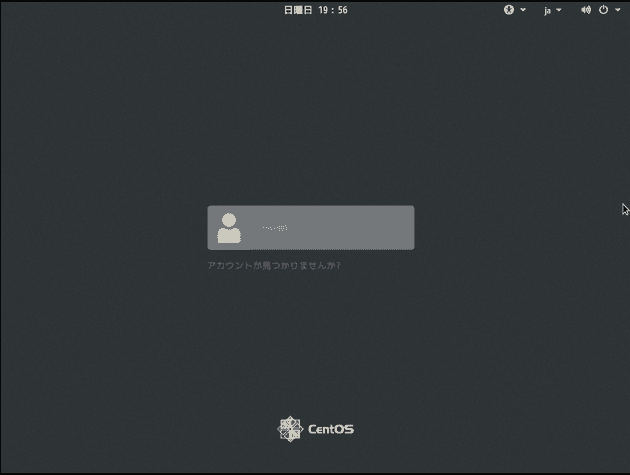
無事起動できました。
あとがき
バックアップしたPCと、復元するPCのハードウェアが異なる場合、CPUやネットワークの種別などを修正しないと動かない場合があります。
また、仮想OSに外付けHDD等をマウントしていて、/etc/fstab に静的な記述がある場合も起動しません。
そのような場合は、事前に /etc/fstab から静的な記述を削除するか、移行後に以下の画面となった後にrootのパスワードを入力し、 /etc/fstab を修正して再起動すると起動します。
screenshot-from-2016-09-25-20%3a46%3a44
続いて、今回発生したエラーのなかで、CPUとネットワーク+α(その他)の解消方法を紹介します。
CPUのエラー
screenshot-from-2016-09-25-16%3a04%3a59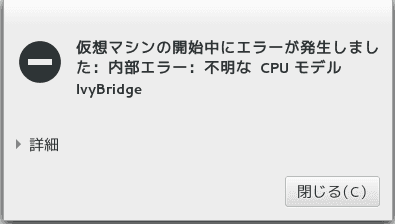
設定値が、元PCの状態となっている。
screenshot-from-2016-09-25-16%3a05%3a06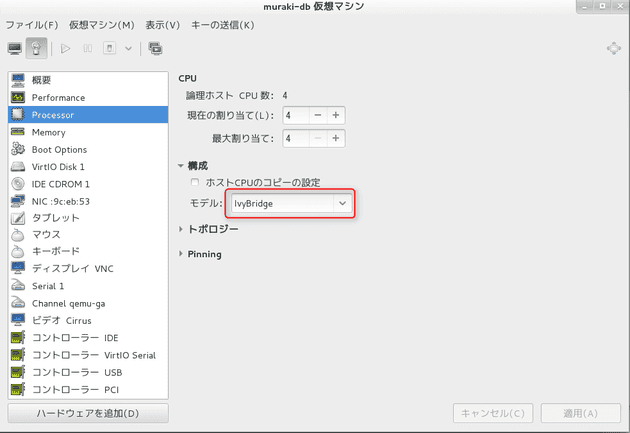
設定をクリアする。
screenshot-from-2016-09-25-16%3a05%3a18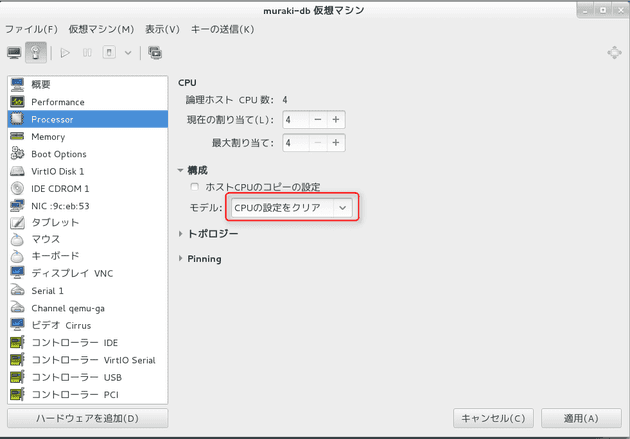
ネットワークのエラー
screenshot-from-2016-09-25-16%3a05%3a50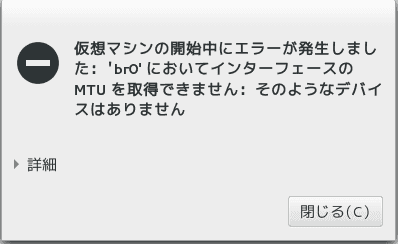
状態を確認し、default に変更する。
screenshot-from-2016-09-25-16%3a06%3a07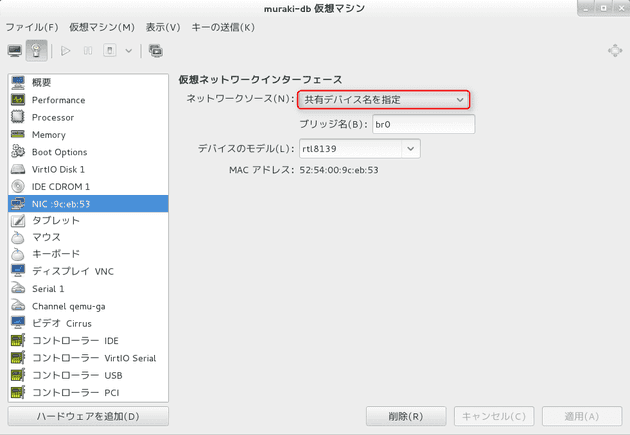
↓ 以下に変更する
screenshot-from-2016-09-25-16%3a06%3a12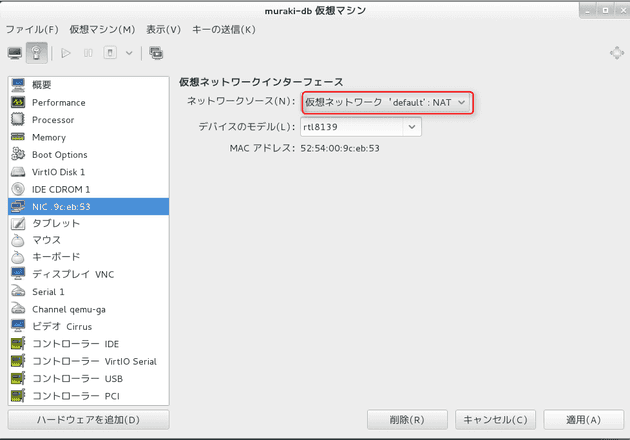
その他
手元の評価では以下が設定に残っているとエラーとなりましたので削除しました。
screenshot-from-2016-09-25-16%3a33%3a36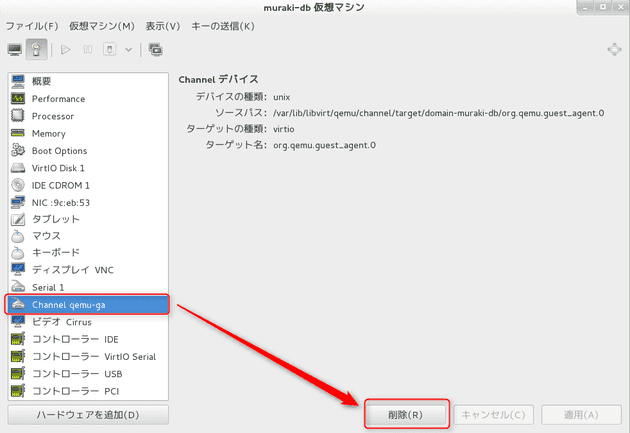
いかがでしょうか。 ハードウェアの考慮は必要ですが、非常に簡単な手順でバックアップとリストアができました。
一度、お試しください。 それでは、次の記事でお会いしましょう。




